- 进入控制台:
- 添加域名
-
进入智能DNS控制台,选择【域名列表】,可以查看已配置的域名的信息,包括解析域名、配置主机记录数量、关联的套餐名称、域名的解析状态、备注等信息。点击左上角【+添加域名】。
-
填写解析域名信息并选择关联套餐后点击【确定】。
-
完成添加域名操作后,可通过【域名列表】查看该域名状态。能成功解析显示为【正常】,否则显示为【DNS未设置正确】。
-
- 网站域名解析
-
网站域名解析一般是直接将域名解析为对应的服务器IP地址,由实际的IP提供网站的服务。若想在域名ctyuntest.ctdns.cn下,实现 abc.ctyuntest.ctdns.cn的访问,且服务IP为1.1.1.1与2.2.2.2,则需要添加主机记录abc的配置。具体步骤如下:
- 点击右侧【解析设置】进入主机记录主页。
- 根据您的需求,配置解析域名的主机记录。
【主机记录】按需填写主机记录,此处填“abc”。
【记录类型】当前支持的记录类型有:A、AAAA、CNAME、TXT、MX、SRV、NS、显性url、隐性url等,此处填“A”(若使用IPv6地址,则选择“AAAA”)。
【解析线路】根据套餐内容选择解析线路,默认为【默认】线路。
【记录值】按需填写主机记录值,此处填写“1.1.1.1”,“2.2.2.2”。
【TTL】缓存时间,此处选择600秒。
【备注】按需填写备注。 - 完成添加记录操作后,可通过【记录管理】查看该域名所有主机记录的解析状态。
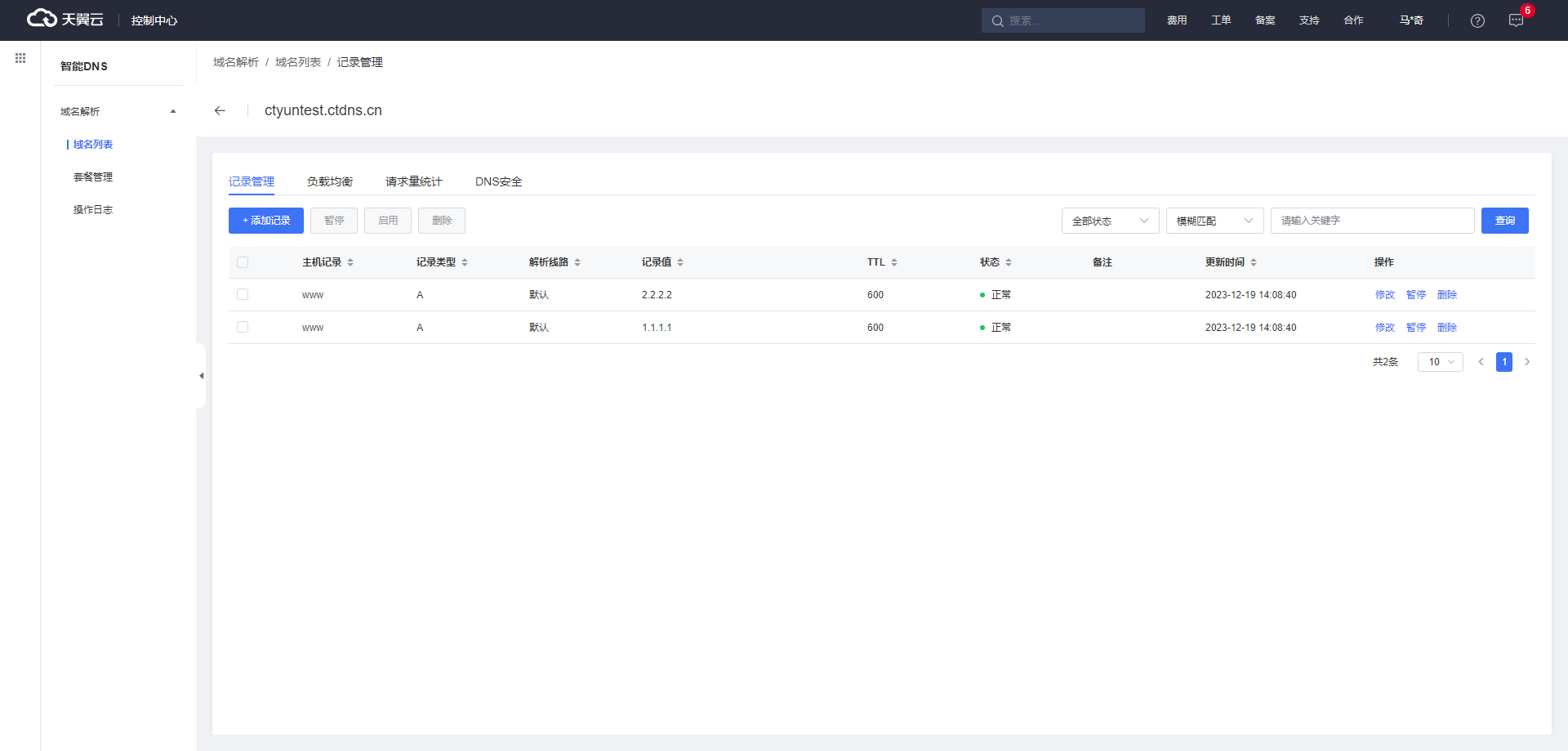
- 点击右侧【解析设置】进入主机记录主页。
-
- 配置邮箱解析
-
智能DNS支持配置MX记录。MX记录是一种DNS(Domain Name System)记录类型,用于指定一个域名的邮件服务器的地址。它决定了当机器试图发送电子邮件给一个特定的域名时应该使用哪个邮件服务器来完成这项任务。MX记录为电子邮件发送提供了路由信息。当邮件发出时,它将被定向到其中之一的邮件服务器,这个服务器将负责接受并传送邮件。通常,电子邮件服务提供商会向您提供MX记录的值。您需要将这些值添加到A记录中,以便邮件系统可以找到正确的邮件服务器。
- 点击右侧【解析设置】进入主机记录主页。
- 根据您的需求,配置解析域名的主机记录。
【主机记录】按需填写主机记录,如“mail”。
【记录类型】当前支持的记录类型有:A、AAAA、CNAME、TXT、MX、SRV、NS、显性url、隐性url等,当前选择“MX”。
【解析线路】根据套餐内容选择解析线路,默认为【默认】线路。
【记录值】按需填写主机记录值,可填写“20,mail.ctyuntest.ctdns.cn”。
【TTL】缓存时间,可选择600秒。
【备注】按需填写备注。 - 完成添加记录操作后,可通过【记录管理】查看该域名所有主机记录的解析状态。
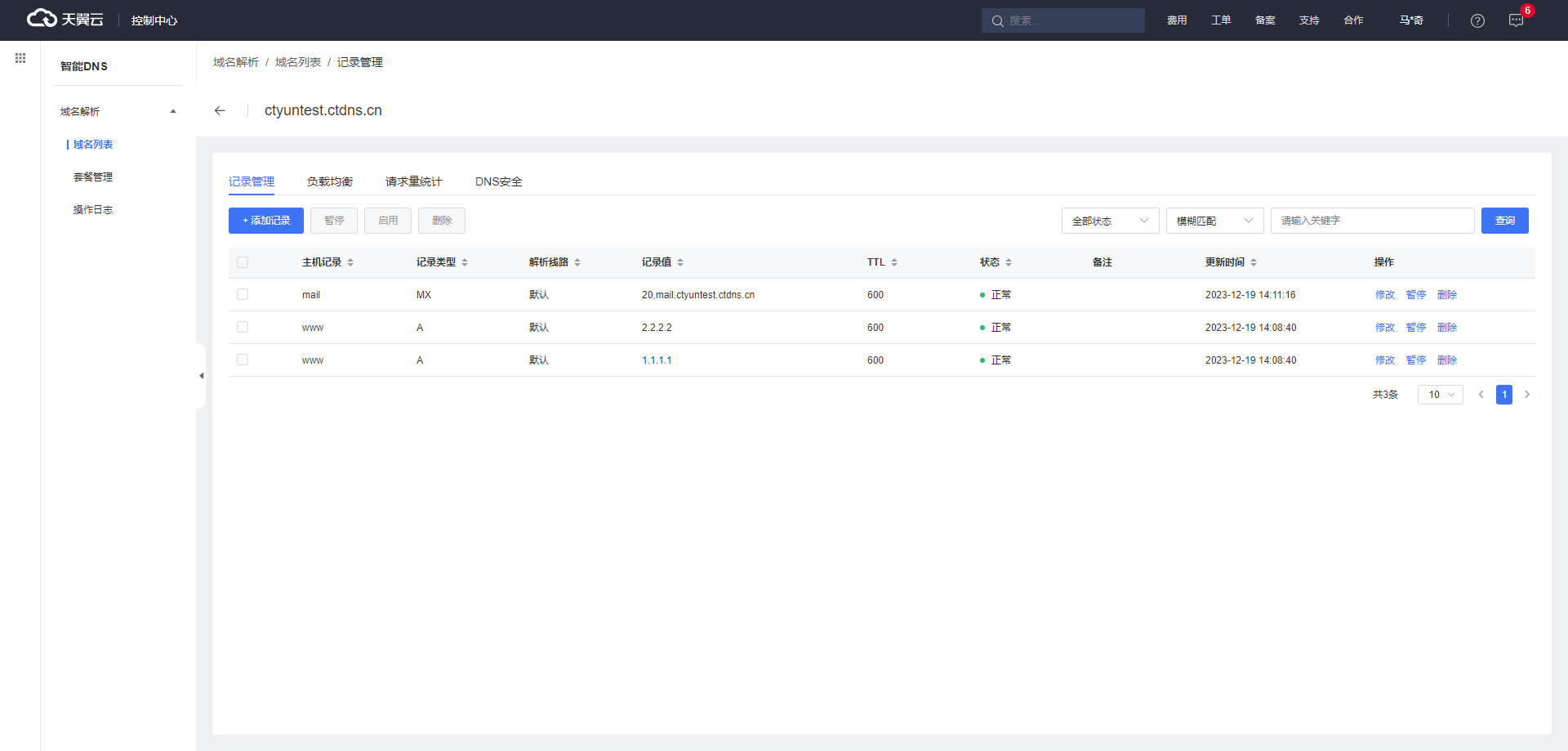
- 点击右侧【解析设置】进入主机记录主页。
-
- 配置域名CNAME
-
智能DNS支持客户配置CNAME记录,可以将一个域名映射到另一个域名。通过添加CNAME记录,用户可以创建子域名或者域名的别名,并将其解析到目标域名,CNAME记录可以较为方便地更新IP地址,适用于服务IP可能常发生变化的场景。假如客户在域名ctyuntest.ctdns.cn下,想要其域名能实现不同区域就近访问,则可通过天翼云CDN进行域名加速及管理,具体可参考如下步骤:
- 点击右侧【解析设置】进入主机记录主页。
- 根据您的需求,配置解析域名的主机记录。
【主机记录】按需填写主机记录,如“abc”。
【记录类型】当前支持的记录类型有:A、AAAA、CNAME、TXT、MX、SRV、NS、显性url、隐性url等,当前可选择“CNAME”。
【解析线路】根据套餐内容选择解析线路,默认为【默认】线路。
【记录值】按需填写主机记录值,可填写“abc.ctyuntest.ctdns.cn.ctcdn.cn”。
【TTL】缓存时间,可选择600秒。
【备注】按需填写备注。 - 完成添加记录操作后,可通过【记录管理】查看该域名所有主机记录的解析状态。
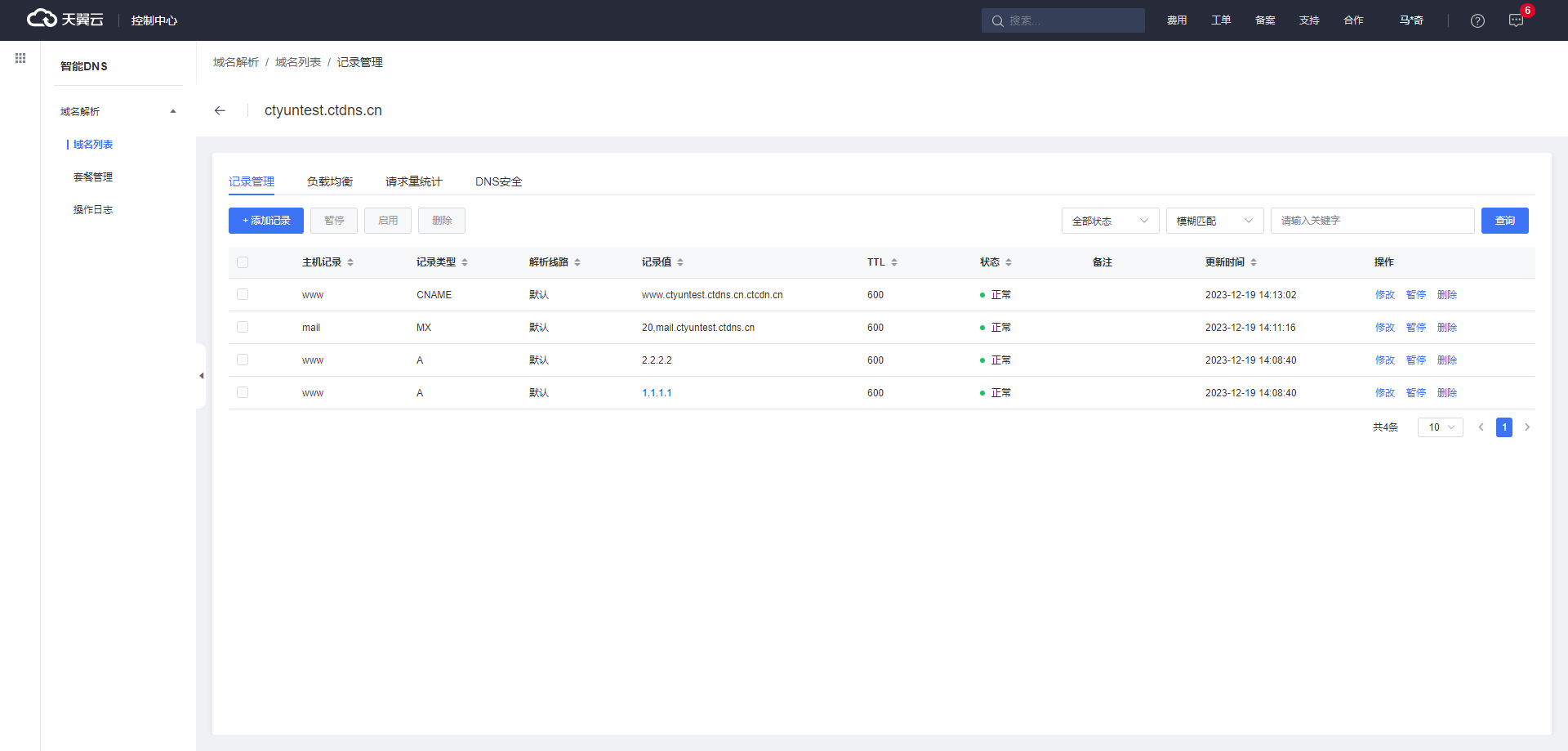
- 点击右侧【解析设置】进入主机记录主页。
-
- 套餐信息
-
进入智能DNS控制台,选择左侧的【套餐管理】,即可查看订购的套餐信息,包括订单ID,套餐版本,绑定域名,购买时间以及到期时间等。
【订单ID】智能DNS为每个客户的订单生成一份唯一的ID,作为此订单的唯一标识。
【套餐版本】客户订购时选择的套餐版本。
【绑定域名】若此套餐已绑定域名,则此栏展示已绑定的域名信息,若未绑定域名,则此栏为空。
【购买时间】客户购买套餐的时间。
【到期时间】客户购买的套餐失效时间。
-
活动
合作伙伴
- 进入控制台:
- 添加域名
-
进入智能DNS控制台,选择【域名列表】,可以查看已配置的域名的信息,包括解析域名、配置主机记录数量、关联的套餐名称、域名的解析状态、备注等信息。点击左上角【+添加域名】。
-
填写解析域名信息并选择关联套餐后点击【确定】。
-
完成添加域名操作后,可通过【域名列表】查看该域名状态。能成功解析显示为【正常】,否则显示为【DNS未设置正确】。
-
- 网站域名解析
-
网站域名解析一般是直接将域名解析为对应的服务器IP地址,由实际的IP提供网站的服务。若想在域名ctyuntest.ctdns.cn下,实现 abc.ctyuntest.ctdns.cn的访问,且服务IP为1.1.1.1与2.2.2.2,则需要添加主机记录abc的配置。具体步骤如下:
- 点击右侧【解析设置】进入主机记录主页。
- 根据您的需求,配置解析域名的主机记录。
【主机记录】按需填写主机记录,此处填“abc”。
【记录类型】当前支持的记录类型有:A、AAAA、CNAME、TXT、MX、SRV、NS、显性url、隐性url等,此处填“A”(若使用IPv6地址,则选择“AAAA”)。
【解析线路】根据套餐内容选择解析线路,默认为【默认】线路。
【记录值】按需填写主机记录值,此处填写“1.1.1.1”,“2.2.2.2”。
【TTL】缓存时间,此处选择600秒。
【备注】按需填写备注。 - 完成添加记录操作后,可通过【记录管理】查看该域名所有主机记录的解析状态。
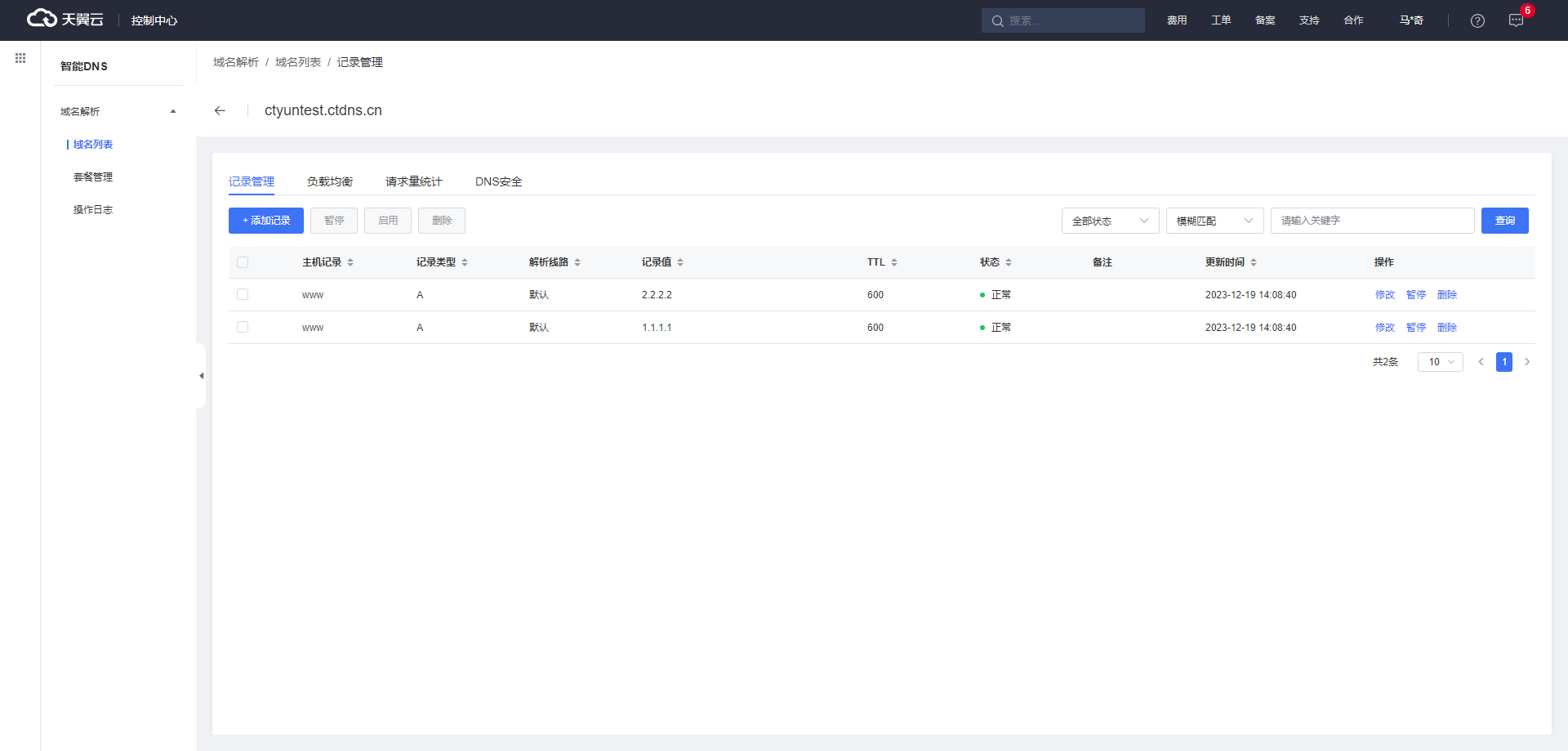
- 点击右侧【解析设置】进入主机记录主页。
-
- 配置邮箱解析
-
智能DNS支持配置MX记录。MX记录是一种DNS(Domain Name System)记录类型,用于指定一个域名的邮件服务器的地址。它决定了当机器试图发送电子邮件给一个特定的域名时应该使用哪个邮件服务器来完成这项任务。MX记录为电子邮件发送提供了路由信息。当邮件发出时,它将被定向到其中之一的邮件服务器,这个服务器将负责接受并传送邮件。通常,电子邮件服务提供商会向您提供MX记录的值。您需要将这些值添加到A记录中,以便邮件系统可以找到正确的邮件服务器。
- 点击右侧【解析设置】进入主机记录主页。
- 根据您的需求,配置解析域名的主机记录。
【主机记录】按需填写主机记录,如“mail”。
【记录类型】当前支持的记录类型有:A、AAAA、CNAME、TXT、MX、SRV、NS、显性url、隐性url等,当前选择“MX”。
【解析线路】根据套餐内容选择解析线路,默认为【默认】线路。
【记录值】按需填写主机记录值,可填写“20,mail.ctyuntest.ctdns.cn”。
【TTL】缓存时间,可选择600秒。
【备注】按需填写备注。 - 完成添加记录操作后,可通过【记录管理】查看该域名所有主机记录的解析状态。
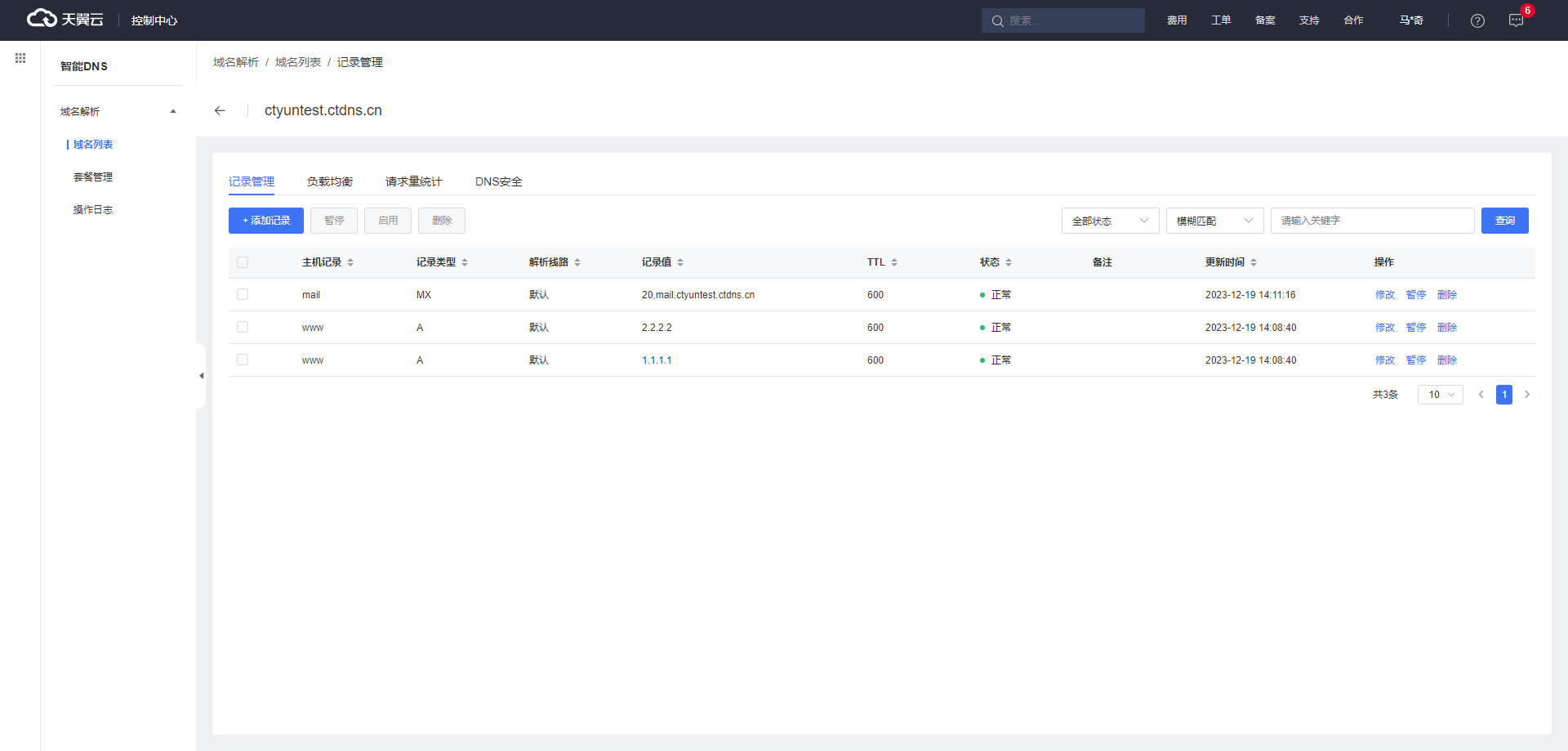
- 点击右侧【解析设置】进入主机记录主页。
-
- 配置域名CNAME
-
智能DNS支持客户配置CNAME记录,可以将一个域名映射到另一个域名。通过添加CNAME记录,用户可以创建子域名或者域名的别名,并将其解析到目标域名,CNAME记录可以较为方便地更新IP地址,适用于服务IP可能常发生变化的场景。假如客户在域名ctyuntest.ctdns.cn下,想要其域名能实现不同区域就近访问,则可通过天翼云CDN进行域名加速及管理,具体可参考如下步骤:
- 点击右侧【解析设置】进入主机记录主页。
- 根据您的需求,配置解析域名的主机记录。
【主机记录】按需填写主机记录,如“abc”。
【记录类型】当前支持的记录类型有:A、AAAA、CNAME、TXT、MX、SRV、NS、显性url、隐性url等,当前可选择“CNAME”。
【解析线路】根据套餐内容选择解析线路,默认为【默认】线路。
【记录值】按需填写主机记录值,可填写“abc.ctyuntest.ctdns.cn.ctcdn.cn”。
【TTL】缓存时间,可选择600秒。
【备注】按需填写备注。 - 完成添加记录操作后,可通过【记录管理】查看该域名所有主机记录的解析状态。
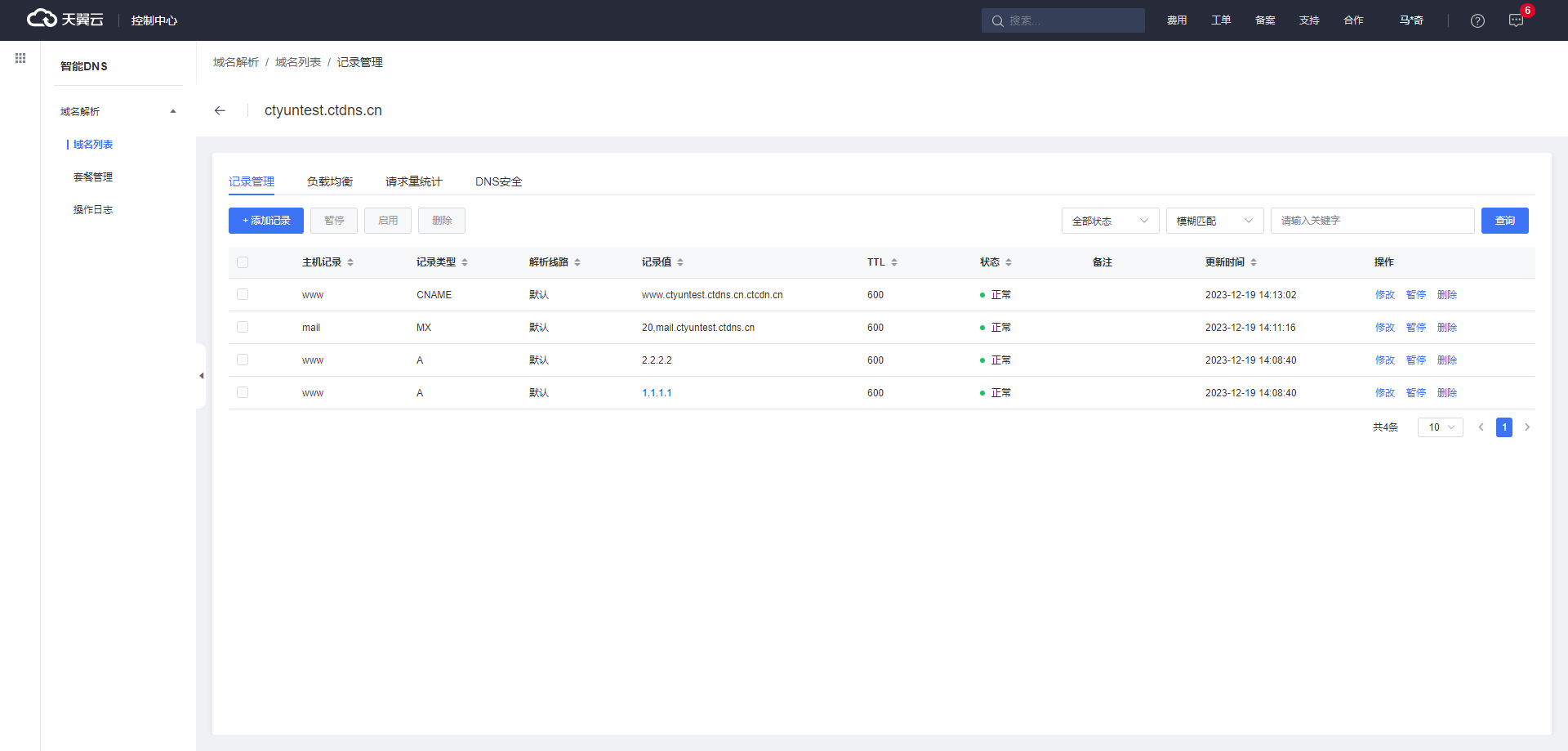
- 点击右侧【解析设置】进入主机记录主页。
-
- 套餐信息
-
进入智能DNS控制台,选择左侧的【套餐管理】,即可查看订购的套餐信息,包括订单ID,套餐版本,绑定域名,购买时间以及到期时间等。
【订单ID】智能DNS为每个客户的订单生成一份唯一的ID,作为此订单的唯一标识。
【套餐版本】客户订购时选择的套餐版本。
【绑定域名】若此套餐已绑定域名,则此栏展示已绑定的域名信息,若未绑定域名,则此栏为空。
【购买时间】客户购买套餐的时间。
【到期时间】客户购买的套餐失效时间。
-
版权声明:本文内容系天翼云实名用户自发贡献,版权归原作者所有,天翼云开发者社区不拥有其著作权,亦不承担相应法律责任,未经许可,不得转载。
如有疑问或争议,请联系ctyunbbs@chinatelecom.cn删除。
- APP